PEUGEOT PARTNER TEPEE ELECTRIC 2017 Brugsanvisning (in Danish)
Manufacturer: PEUGEOT, Model Year: 2017, Model line: PARTNER TEPEE ELECTRIC, Model: PEUGEOT PARTNER TEPEE ELECTRIC 2017Pages: 252, PDF Size: 9.92 MB
Page 221 of 252
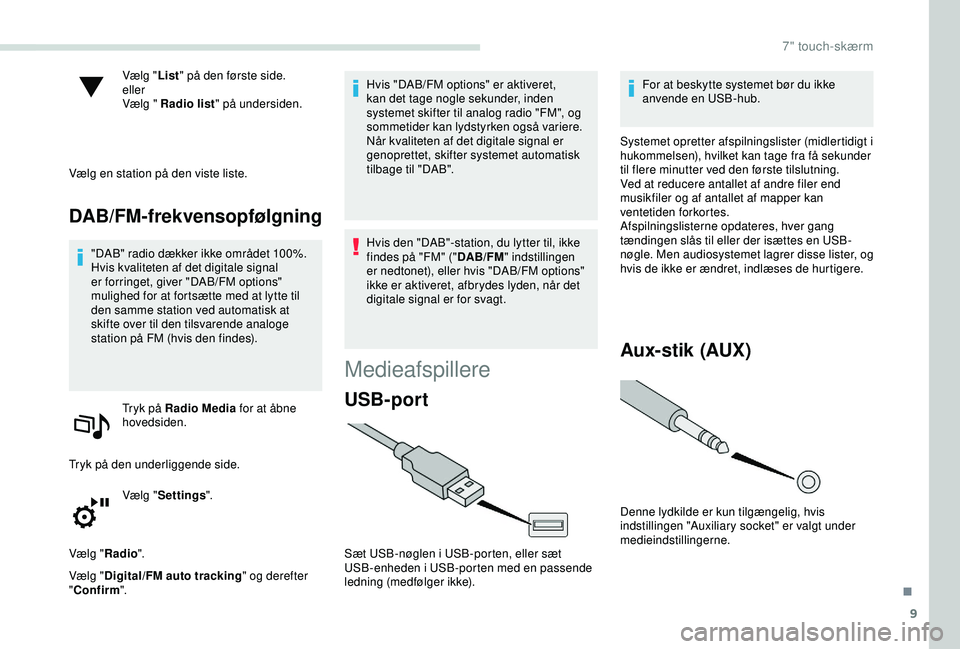
9
Vælg "List" på den første side.
eller
Vælg " Radio list " på undersiden.
Vælg en station på den viste liste.
DAB/FM-frekvensopfølgning
"DAB" radio dækker ikke området 100%.
Hvis kvaliteten af det digitale signal
er forringet, giver "DAB/FM options"
mulighed for at fortsætte med at lytte til
den samme station ved automatisk at
skifte over til den tilsvarende analoge
station på FM (hvis den findes).
Tryk på Radio Media for at åbne
hovedsiden.
Tryk på den underliggende side. Vælg "Settings ".
Vælg " Radio".
Vælg " Digital/FM auto tracking " og derefter
" Confirm ". Hvis "DAB/FM options" er aktiveret,
kan det tage nogle sekunder, inden
systemet skifter til analog radio "FM", og
sommetider kan lydstyrken også variere.
Når kvaliteten af det digitale signal er
genoprettet, skifter systemet automatisk
tilbage til "DAB".
Hvis den "DAB"-station, du lytter til, ikke
findes på "FM" ("
DAB/FM" indstillingen
er nedtonet), eller hvis "DAB/FM options"
ikke er aktiveret, afbrydes lyden, når det
digitale signal er for svagt.
Medieafspillere
USB-port
Sæt USB-nøglen i USB-porten, eller sæt
USB-enheden i USB-porten med en passende
ledning (medfølger ikke). For at beskytte systemet bør du ikke
anvende en USB-hub.
Systemet opretter afspilningslister (midlertidigt i
hukommelsen), hvilket kan tage fra få sekunder
til flere minutter ved den første tilslutning.
Ved at reducere antallet af andre filer end
musikfiler og af antallet af mapper kan
ventetiden forkortes.
Afspilningslisterne opdateres, hver gang
tændingen slås til eller der isættes en USB-
nøgle. Men audiosystemet lagrer disse lister, og
hvis de ikke er ændret, indlæses de hurtigere.
Aux-stik (AUX)
Denne lydkilde er kun tilgængelig, hvis
indstillingen "Auxiliary socket" er valgt under
medieindstillingerne.
.
7" touch-skærm
Page 222 of 252
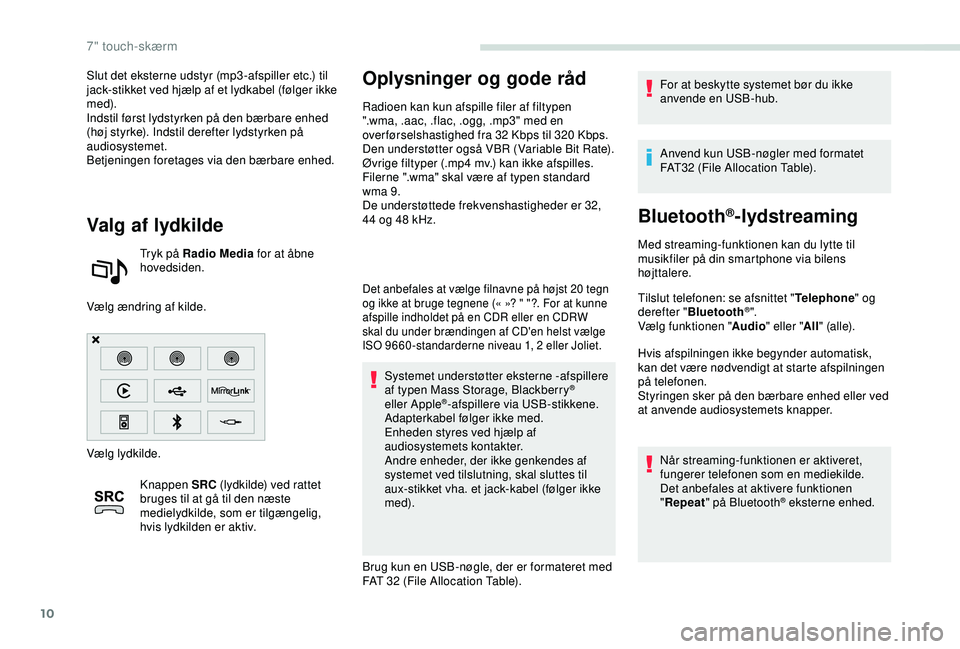
10
Slut det eksterne udstyr (mp3 -afspiller etc.) til
jack-stikket ved hjælp af et lydkabel (følger ikke
med).
Indstil først lydstyrken på den bærbare enhed
(høj styrke). Indstil derefter lydstyrken på
audiosystemet.
Betjeningen foretages via den bærbare enhed.
Valg af lydkilde
Tryk på Radio Media for at åbne
hovedsiden.
Vælg ændring af kilde.
Vælg lydkilde. Knappen SRC (lydkilde) ved rattet
bruges til at gå til den næste
medielydkilde, som er tilgængelig,
hvis lydkilden er aktiv.
Oplysninger og gode råd
Radioen kan kun afspille filer af filtypen
".wma, .aac, .flac, .ogg, .mp3" med en
over førselshastighed fra 32
Kbps til 320 Kbps.
Den understøtter også VBR (Variable Bit Rate).
Øvrige filtyper (.mp4
mv.) kan ikke afspilles.
Filerne ".wma" skal være af typen standard
wma 9.
De understøttede frekvenshastigheder er 32,
44 og 48
kHz.
Det anbefales at vælge filnavne på højst 20 tegn
og ikke at bruge tegnene (« »? " "?. For at kunne
afspille indholdet på en CDR eller en CDRW
skal du under brændingen af CD'en helst vælge
ISO 9660 -standarderne niveau 1, 2 eller Joliet.
Systemet understøtter eksterne -afspillere
af typen Mass Storage, Blackberry®
eller Apple®-afspillere via USB-stikkene.
Adapterkabel følger ikke med.
Enheden styres ved hjælp af
audiosystemets kontakter.
Andre enheder, der ikke genkendes af
systemet ved tilslutning, skal sluttes til
aux-stikket vha. et jack-kabel (følger ikke
med).
Brug kun en USB-nøgle, der er formateret med
FAT 32 (File Allocation Table). For at beskytte systemet bør du ikke
anvende en USB-hub.
Anvend kun USB-nøgler med formatet
FAT32 (File Allocation Table).
Bluetooth®-lydstreaming
Med streaming-funktionen kan du lytte til
musikfiler på din smartphone via bilens
højttalere.
Tilslut telefonen: se afsnittet "
Telephone" og
derefter " Bluetooth
®".
Vælg funktionen " Audio" eller " All" (alle).
Hvis afspilningen ikke begynder automatisk,
kan det være nødvendigt at starte afspilningen
på telefonen.
Styringen sker på den bærbare enhed eller ved
at anvende audiosystemets knapper.
Når streaming-funktionen er aktiveret,
fungerer telefonen som en mediekilde.
Det anbefales at aktivere funktionen
"Repeat " på Bluetooth
® eksterne enhed.
7" touch-skærm
Page 223 of 252
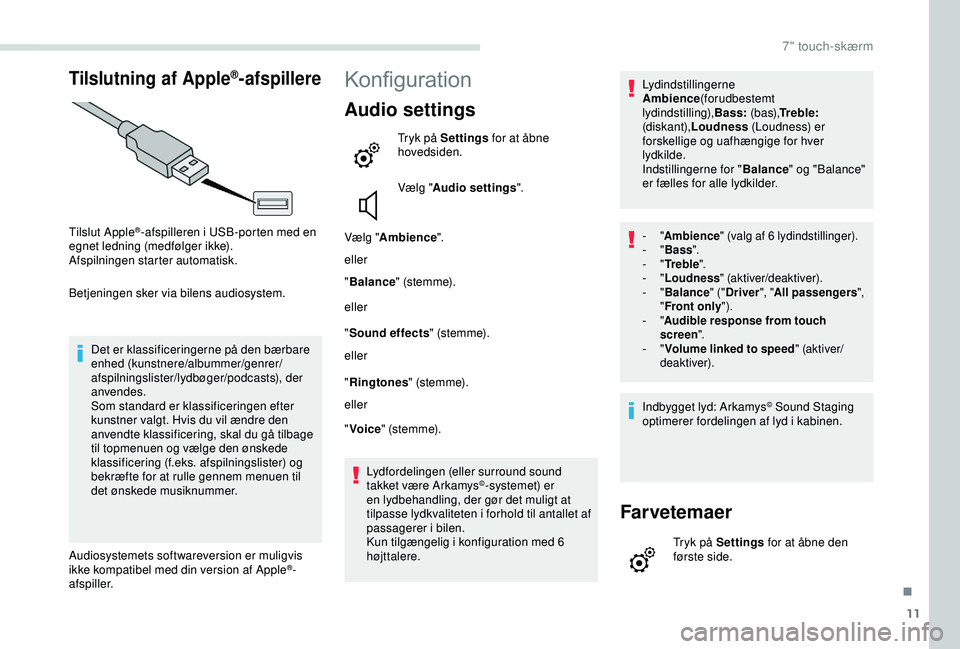
11
Tilslutning af Apple®-afspillere
Tilslut Apple®-afspilleren i USB-porten med en
egnet ledning (medfølger ikke).
Afspilningen starter automatisk.
Betjeningen sker via bilens audiosystem.
Det er klassificeringerne på den bærbare
enhed (kunstnere/albummer/genrer/
afspilningslister/lydbøger/podcasts), der
anvendes.
Som standard er klassificeringen efter
kunstner valgt. Hvis du vil ændre den
anvendte klassificering, skal du gå tilbage
til topmenuen og vælge den ønskede
klassificering (f.eks. afspilningslister) og
bekræfte for at rulle gennem menuen til
det ønskede musiknummer.
Audiosystemets softwareversion er muligvis
ikke kompatibel med din version af Apple
®-
afspiller.
Konfiguration
Audio settings
Tryk på Settings for at åbne
hovedsiden.
Vælg " Audio settings ".
Vælg " Ambience ".
eller
" Balance " (s te m m e).
eller
" Sound effects " (s te m m e).
eller
" Ringtones " (s te m m e).
eller
" Voice " (s te m m e).
Lydfordelingen (eller surround sound
takket være Arkamys
©-systemet) er
en lydbehandling, der gør det muligt at
tilpasse lydkvaliteten i forhold til antallet af
passagerer i bilen.
Kun tilgængelig i konfiguration med 6
højttalere. Lydindstillingerne
Ambience(forudbestemt
lydindstilling),
Bass: (bas),Tr e b l e:
(diskant), Loudness (Loudness) er
forskellige og uafhængige for hver
lydkilde.
Indstillingerne for " Balance" og "Balance"
er fælles for alle lydkilder.
- " Ambience " (valg af 6 lydindstillinger).
- "Bass ".
-
"Tr e b l e ".
-
"Loudness " (aktiver/deaktiver).
-
"Balance " ("Driver ", "All passengers ",
" Front only ").
-
"Audible response from touch
screen ".
-
"Volume linked to speed " (aktiver/
deaktiver).
Indbygget lyd: Arkamys© Sound Staging
optimerer fordelingen af lyd i kabinen.
Farvetemaer
Tryk på Settings for at åbne den
første side.
.
7" touch-skærm
Page 224 of 252
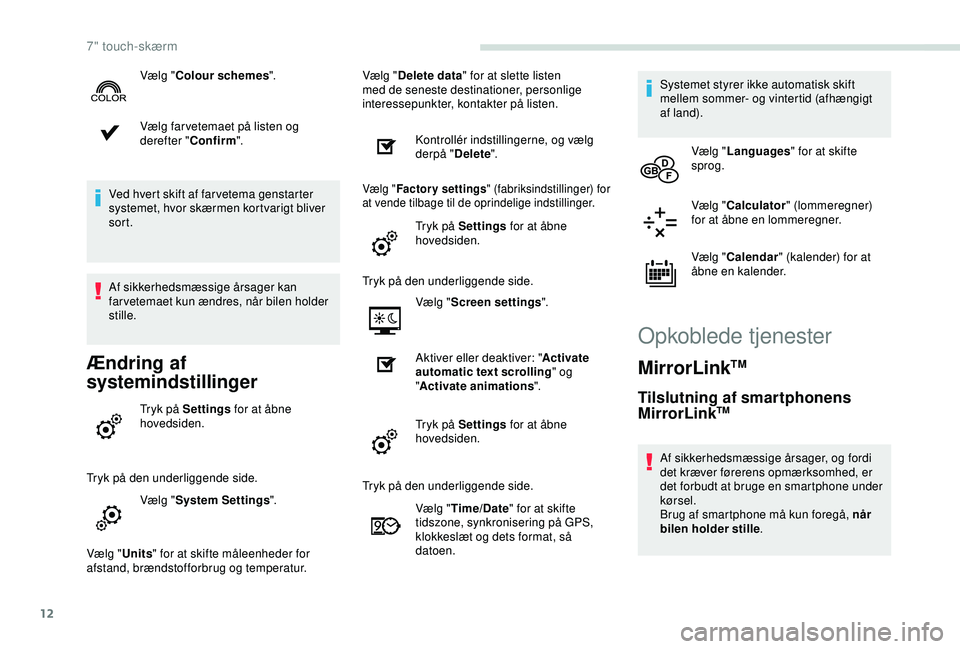
12
Vælg far vetemaet på listen og
derefter "Confirm".
Ved hvert skift af far vetema genstarter
systemet, hvor skærmen kortvarigt bliver
sort.
Af sikkerhedsmæssige årsager kan
far vetemaet kun ændres, når bilen holder
stille.
Ændring af
systemindstillinger
Tryk på Settings for at åbne
hovedsiden.
Tryk på den underliggende side. Vælg "System Settings ".
Vælg " Units" for at skifte måleenheder for
afstand, brændstofforbrug og temperatur. Vælg "
Delete data " for at slette listen
med de seneste destinationer, personlige
interessepunkter, kontakter på listen.
Kontrollér indstillingerne, og vælg
derpå "Delete".
Vælg "Factory settings " (fabriksindstillinger) for
at vende tilbage til de oprindelige indstillinger.
Tryk på Settings for at åbne
hovedsiden.
Tryk på den underliggende side. Vælg "Screen settings ".
Aktiver eller deaktiver: " Activate
automatic text scrolling " og
" Activate animations ".
Tryk på Settings for at åbne
hovedsiden.
Vælg "
Colour schemes ".
Tryk på den underliggende side.Vælg "Time/Date " for at skifte
tidszone, synkronisering på GPS,
klokkeslæt og dets format, så
datoen. Systemet styrer ikke automatisk skift
mellem sommer- og vintertid (afhængigt
af land).
Vælg " Languages " for at skifte
sprog.
Vælg " Calculator " (lommeregner)
for at åbne en lommeregner.
Vælg " Calendar " (kalender) for at
åbne en kalender.
Opkoblede tjenester
MirrorLinkTM
Tilslutning af smartphonens
MirrorLinkTM
Af sikkerhedsmæssige årsager, og fordi
det kræver førerens opmærksomhed, er
det forbudt at bruge en smartphone under
kørsel.
Brug af smartphone må kun foregå, når
bilen holder stille .
7" touch-skærm
Page 225 of 252
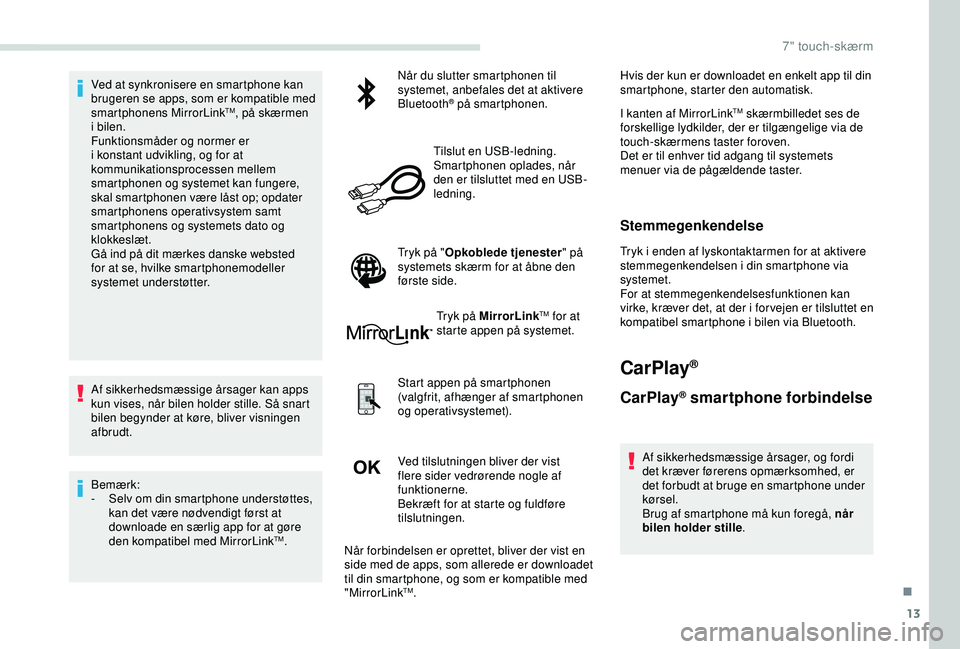
13
Ved at synkronisere en smartphone kan
brugeren se apps, som er kompatible med
smartphonens MirrorLink
TM, på skærmen
i bilen.
Funktionsmåder og normer er
i konstant udvikling, og for at
kommunikationsprocessen mellem
smartphonen og systemet kan fungere,
skal smartphonen være låst op; opdater
smartphonens operativsystem samt
smartphonens og systemets dato og
klokkeslæt.
Gå ind på dit mærkes danske websted
for at se, hvilke smartphonemodeller
systemet understøtter.
Af sikkerhedsmæssige årsager kan apps
kun vises, når bilen holder stille. Så snart
bilen begynder at køre, bliver visningen
afbrudt.
Bemærk:
-
S
elv om din smartphone understøttes,
kan det være nødvendigt først at
downloade en særlig app for at gøre
den kompatibel med MirrorLink
TM. Når du slutter smartphonen til
systemet, anbefales det at aktivere
Bluetooth
® på smartphonen.
Tilslut en USB-ledning.
Smartphonen oplades, når
den er tilsluttet med en USB-
ledning.
Tryk på " Opkoblede tjenester " på
systemets skærm for at åbne den
første side.
Tryk på MirrorLink
TM for at
starte appen på systemet.
Start appen på smartphonen
(valgfrit, afhænger af smartphonen
og operativsystemet).
Ved tilslutningen bliver der vist
flere sider vedrørende nogle af
funktionerne.
Bekræft for at starte og fuldføre
tilslutningen. Hvis der kun er downloadet en enkelt app til din
smartphone, starter den automatisk.
I kanten af MirrorLink
TM skærmbilledet ses de
forskellige lydkilder, der er tilgængelige via de
touch-skærmens taster foroven.
Det er til enhver tid adgang til systemets
menuer via de pågældende taster.
Stemmegenkendelse
Tryk i enden af lyskontaktarmen for at aktivere
stemmegenkendelsen i din smartphone via
systemet.
For at stemmegenkendelsesfunktionen kan
virke, kræver det, at der i for vejen er tilsluttet en
kompatibel smartphone i bilen via Bluetooth.
CarPlay®
CarPlay® smartphone forbindelse
Af sikkerhedsmæssige årsager, og fordi
det kræver førerens opmærksomhed, er
det forbudt at bruge en smartphone under
kørsel.
Brug af smartphone må kun foregå, når
bilen holder stille .
Når forbindelsen er oprettet, bliver der vist en
side med de apps, som allerede er downloadet
til din smartphone, og som er kompatible med
"MirrorLink
TM.
.
7" touch-skærm
Page 226 of 252
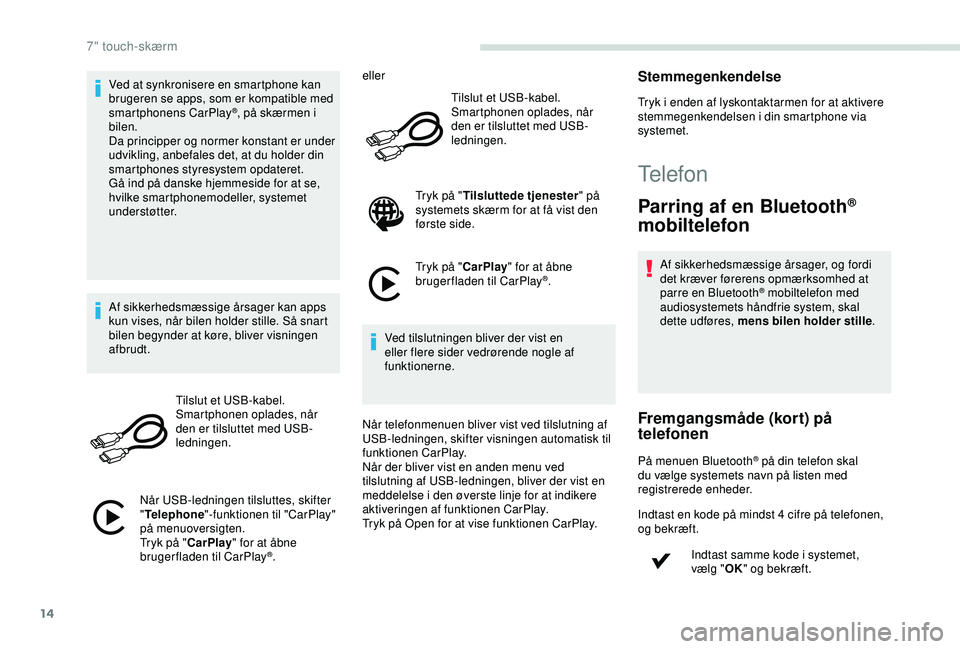
14
Ved at synkronisere en smartphone kan
brugeren se apps, som er kompatible med
smartphonens CarPlay
®, på skærmen i
bilen.
Da principper og normer konstant er under
udvikling, anbefales det, at du holder din
smartphones styresystem opdateret.
Gå ind på danske hjemmeside for at se,
hvilke smartphonemodeller, systemet
understøtter.
Af sikkerhedsmæssige årsager kan apps
kun vises, når bilen holder stille. Så snart
bilen begynder at køre, bliver visningen
afbrudt.
Tilslut et USB-kabel.
Smartphonen oplades, når
den er tilsluttet med USB-
ledningen.
Når USB-ledningen tilsluttes, skifter
" Telephone "-funktionen til "CarPlay"
på menuoversigten.
Tryk på " CarPlay" for at åbne
brugerfladen til CarPlay
®. eller
Tilslut et USB-kabel.
Smartphonen oplades, når
den er tilsluttet med USB-
ledningen.
Tryk på " Tilsluttede tjenester " på
systemets skærm for at få vist den
første side.
Tryk på " CarPlay" for at åbne
brugerfladen til CarPlay
®.
Ved tilslutningen bliver der vist en
eller flere sider vedrørende nogle af
funktionerne.
Når telefonmenuen bliver vist ved tilslutning af
USB-ledningen, skifter visningen automatisk til
funktionen CarPlay.
Når der bliver vist en anden menu ved
tilslutning af USB-ledningen, bliver der vist en
meddelelse i den øverste linje for at indikere
aktiveringen af funktionen CarPlay.
Tryk på Open for at vise funktionen CarPlay.
Stemmegenkendelse
Tryk i enden af lyskontaktarmen for at aktivere
stemmegenkendelsen i din smartphone via
systemet.
Telefon
Parring af en Bluetooth®
mobiltelefon
Af sikkerhedsmæssige årsager, og fordi
det kræver førerens opmærksomhed at
parre en Bluetooth
® mobiltelefon med
audiosystemets håndfrie system, skal
dette udføres, mens bilen holder stille .
Fremgangsmåde (kort) på
telefonen
På menuen Bluetooth® på din telefon skal
du vælge systemets navn på listen med
registrerede enheder.
Indtast en kode på mindst 4 cifre på telefonen,
og bekræft.
Indtast samme kode i systemet,
vælg "OK" og bekræft.
7" touch-skærm
Page 227 of 252

15
Fremgangsmåde via systemet
Aktiver telefonens Bluetooth® funktion,
og sørg for, at den er "synlig for alle"
(telefonkonfiguration).
Tryk på Telephone for at åbne
hovedsiden.
Tryk på den underliggende side. Vælg "Bluetooth connection
®".
Vælg " Search for devices ".
Listen med registrerede telefoner vises.
Hvis parringen mislykkes, anbefaler vi, at
du deaktiverer og derefter genaktiverer
din telefons Bluetooth
®-funktion.
Vælg den valgte telefons navn på listen og
" Confirm ".
Indtast en kode på mindst 4 cifre til
forbindelsen, og tryk på " Confirm".
Indtast den samme kode på telefonen, og
bekræft forbindelsen. Systemet foreslår at tilslutte telefonen:
-
"
Telephone " (håndfrit sæt, kun telefon).
- "
Audio streaming " (streaming: trådløs
afspilning af lydfiler på telefonen)
-
i "
I
nternet
" (internet navigation
udelukkende hvis din telefon er kompatibel
med standarden Bluetooth
® DUN (Dial-Up
N et wo r k ing)).
Vælg en eller flere profiler og godkend.
De tilgængelige tjenester afhænger
af telefonnettet, SIM-kortet og
kompatibiliteten af de anvendte
Bluetooth
®enheder. Se telefonens
brugervejledning, og kontroller hvilke
tjenester, du har adgang til hos din
udbyder.
Det afhænger af telefonen, om systemet
kan tilslutte til blot én profil. Tre funktioner
kan tilsluttes som standard.
Se på www.peugeot.dk for yderligere
oplysninger (kompatibilitet, yderligere hjælp
mv.) .
Den genkendte telefon vises på listen.
Afh. af dit udstyr kan du blive bedt om at
acceptere den automatiske tilslutning, hver
gang tændingen tilsluttes. Afhængigt af telefontypen spørger
systemet, om du vil acceptere over førslen
af dit register.
Hvis den senest tilsluttede telefon er til stede
igen, når du stiger ind i bilen, registreres den
automatisk, og inden for ca. 30 sekunder, efter
at tændingen er slået til, oprettes forbindelsen,
uden at du skal foretage dig noget (Bluetooth
®
aktiveret).
For at ændre den automatiske tilslutning skal
telefonen fravælges på listen, og derefter skal
den ønskede parameterindstilling vælges.
Tilslutning af eksternt
Bluetooth®-udstyr
Automatisk gentilslutning
Når tændingen slås til, sker tilslutning af den
senest tilsluttede telefon, der var tilsluttet, da
tændingen blev slået fra senest, hvis denne
tilslutningsmåde var aktiveret ved parringen. Hvis ikke, skal du vælge
"
Update ".
Tilslutningen bekræftes ved visning af en
meddelelse og telefonens navn.
.
7" touch-skærm
Page 228 of 252
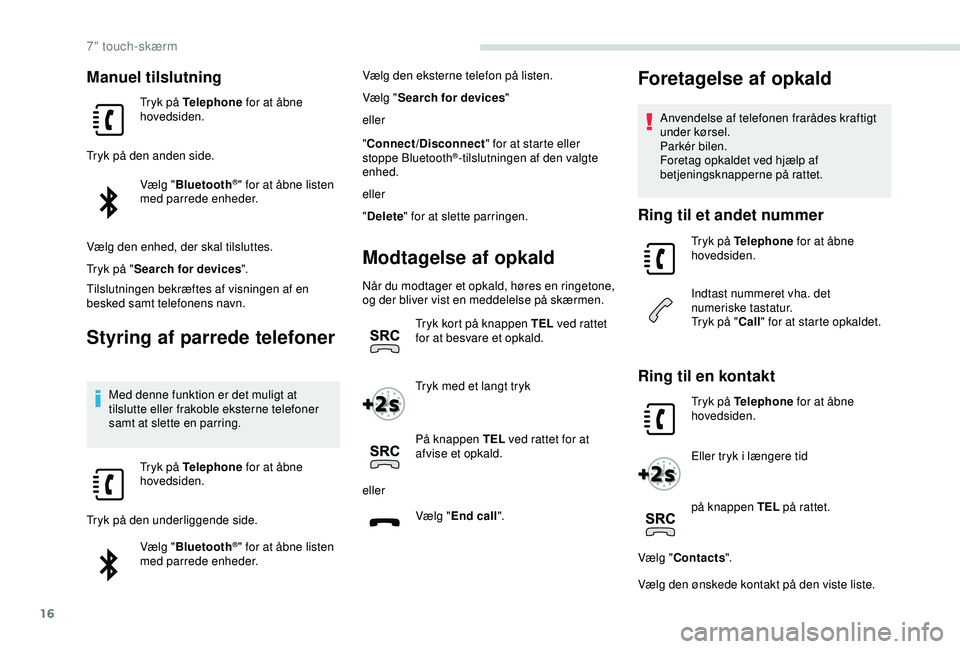
16
Manuel tilslutning
Tryk på Telephone for at åbne
hovedsiden.
Tryk på den anden side. Vælg "Bluetooth
®" for at åbne listen
med parrede enheder.
Vælg den enhed, der skal tilsluttes.
Tryk på " Search for devices ".
Tilslutningen bekræftes af visningen af en
besked samt telefonens navn.
Styring af parrede telefoner
Med denne funktion er det muligt at
tilslutte eller frakoble eksterne telefoner
samt at slette en parring.
Tryk på Telephone for at åbne
hovedsiden.
Tryk på den underliggende side. Vælg "Bluetooth
®" for at åbne listen
med parrede enheder. Vælg den eksterne telefon på listen.
Vælg "
Search for devices "
eller
" Connect/Disconnect " for at starte eller
stoppe Bluetooth
®-tilslutningen af den valgte
enhed.
eller
" Delete " for at slette parringen.
Modtagelse af opkald
Når du modtager et opkald, høres en ringetone,
og der bliver vist en meddelelse på skærmen.
Tryk kort på knappen TEL ved rattet
for at besvare et opkald.
Tryk med et langt tryk
På knappen TEL ved rattet for at
afvise et opkald.
eller Vælg "End call".
Foretagelse af opkald
Anvendelse af telefonen frarådes kraftigt
under kørsel.
Parkér bilen.
Foretag opkaldet ved hjælp af
betjeningsknapperne på rattet.
Ring til et andet nummer
Tryk på Telephone for at åbne
hovedsiden.
Indtast nummeret vha. det
numeriske tastatur.
Tryk på " Call" for at starte opkaldet.
Ring til en kontakt
Tryk på Telephone for at åbne
hovedsiden.
Eller tryk i længere tid
på knappen TEL på rattet.
Vælg " Contacts ".
Vælg den ønskede kontakt på den viste liste.
7" touch-skærm
Page 229 of 252
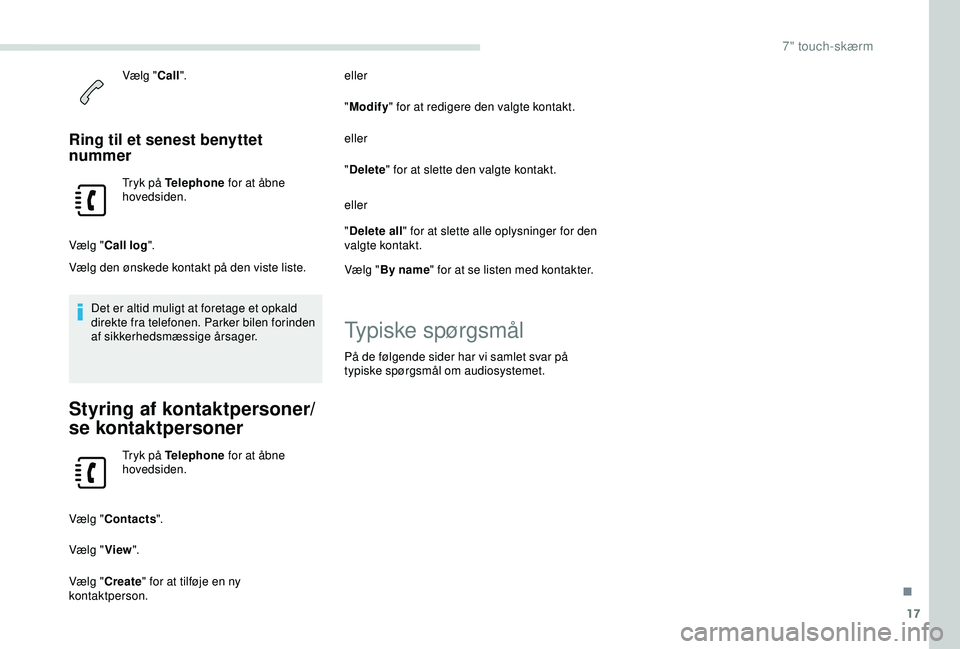
17
Vælg "Call".
Ring til et senest benyttet
nummer
Tryk på Telephone for at åbne
hovedsiden.
Vælg " Call log ".
Vælg den ønskede kontakt på den viste liste.
Det er altid muligt at foretage et opkald
direkte fra telefonen. Parker bilen forinden
af sikkerhedsmæssige årsager.
Styring af kontaktpersoner/
se kontaktpersoner
Tryk på Telephone for at åbne
hovedsiden.
Vælg " Contacts ".
Vælg " View".
Vælg " Create " for at tilføje en ny
kontaktperson. eller
"
Modify " for at redigere den valgte kontakt.
eller
" Delete " for at slette den valgte kontakt.
eller
" Delete all " for at slette alle oplysninger for den
valgte kontakt.
Vælg " By name " for at se listen med kontakter.
Typiske spørgsmål
På de følgende sider har vi samlet svar på
typiske spørgsmål om audiosystemet.
.
7" touch-skærm
Page 230 of 252
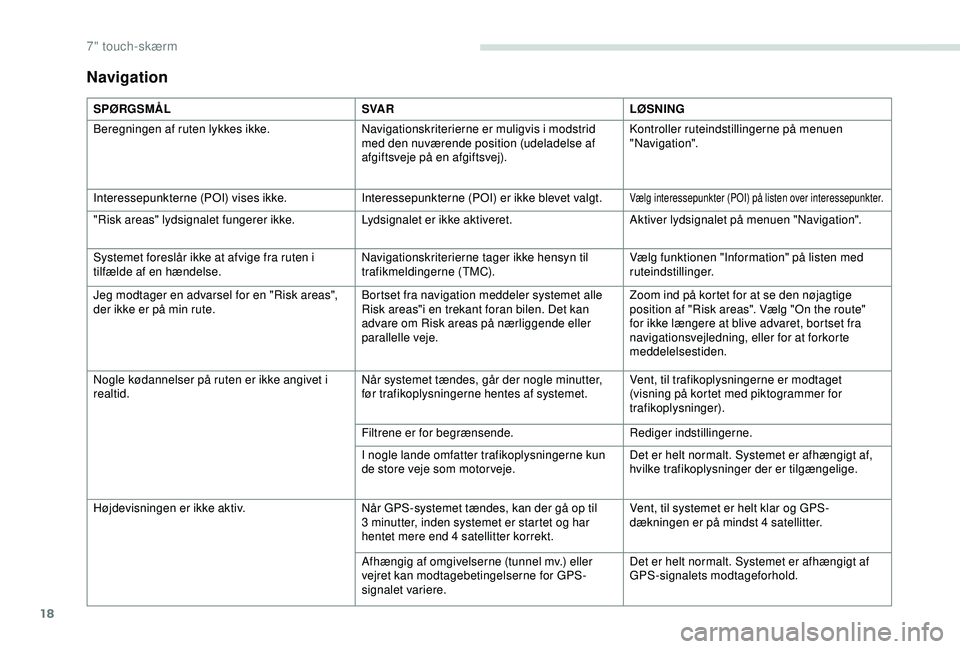
18
Navigation
SPØRGSMÅLSVA RLØSNING
Beregningen af ruten lykkes ikke. Navigationskriterierne er muligvis i modstrid
med den nuværende position (udeladelse af
afgiftsveje på en afgiftsvej).Kontroller ruteindstillingerne på menuen
"Navigation".
Interessepunkterne (POI) vises ikke. Interessepunkterne (POI) er ikke blevet valgt.
Vælg interessepunkter (POI) på listen over interessepunkter.
"Risk areas" lydsignalet fungerer ikke.Lydsignalet er ikke aktiveret.Aktiver lydsignalet på menuen "Navigation".
Systemet foreslår ikke at afvige fra ruten i
tilfælde af en hændelse. Navigationskriterierne tager ikke hensyn til
trafikmeldingerne (TMC).Vælg funktionen "Information" på listen med
ruteindstillinger.
Jeg modtager en advarsel for en "Risk areas",
der ikke er på min rute. Bortset fra navigation meddeler systemet alle
Risk areas"i en trekant foran bilen. Det kan
advare om Risk areas på nærliggende eller
parallelle veje.Zoom ind på kortet for at se den nøjagtige
position af "Risk areas". Vælg "On the route"
for ikke længere at blive advaret, bortset fra
navigationsvejledning, eller for at forkorte
meddelelsestiden.
Nogle kødannelser på ruten er ikke angivet i
realtid. Når systemet tændes, går der nogle minutter,
før trafikoplysningerne hentes af systemet.Vent, til trafikoplysningerne er modtaget
(visning på kortet med piktogrammer for
trafikoplysninger).
Filtrene er for begrænsende. Rediger indstillingerne.
I nogle lande omfatter trafikoplysningerne kun
de store veje som motor veje. Det er helt normalt. Systemet er afhængigt af,
hvilke trafikoplysninger der er tilgængelige.
Højdevisningen er ikke aktiv. Når GPS-systemet tændes, kan der gå op til
3
minutter, inden systemet er startet og har
hentet mere end 4 satellitter korrekt. Vent, til systemet er helt klar og GPS-
dækningen er på mindst 4 satellitter.
Afhængig af omgivelserne (tunnel mv.) eller
vejret kan modtagebetingelserne for GPS-
signalet variere. Det er helt normalt. Systemet er afhængigt af
GPS-signalets modtageforhold.
7" touch-skærm